Вы используете устаревший браузер. Этот и другие сайты могут отображаться в нем неправильно.
Необходимо обновить браузер или попробовать использовать другой.
Необходимо обновить браузер или попробовать использовать другой.
[PS CC-CC2023] Узнать наличие путей (Clipping Path)
- Автор темы alexadesigns
- Дата начала
Skvoznyak
15 лет на форуме
- Сообщения
- 5 500
- Реакции
- 2 169
вопрос надежности 
это откуда аксиома? самое быстрое например будет не проверяя сказать что везде есть.

Но надо ли в данном случае? Самое быстрое решение всегда самое правильное
это откуда аксиома? самое быстрое например будет не проверяя сказать что везде есть.
- Сообщения
- 34 303
- Реакции
- 11 243
Слабое место - если случайно найдет искомую последовательность в ненужном файле.вопрос надежности
В конце концов, можно не тупым поиском а скриптом через exiftool -чуть медленнее, но надежно
- Сообщения
- 13 616
- Реакции
- 4 163
- Сообщения
- 34 303
- Реакции
- 11 243
- Сообщения
- 13 616
- Реакции
- 4 163
При тяжёлых файлах может и быстрее.Думаешь сильно медленнее?
Gadalka
R.I.P.
- Сообщения
- 2 530
- Реакции
- 869
Если PSD. И не за несколько секунд, скорее минут.если тотал вышеописанным способом справится за несколько секунд
А если TIFF/EPS?
- Сообщения
- 34 303
- Реакции
- 11 243
Тогда курить ТЗ и искать решение для нужного форматаА если TIFF/EPS?
- Сообщения
- 144
- Реакции
- 16
- Сообщения
- 13 616
- Реакции
- 4 163
Кэп подсказывает, что если из множества всех файлов вычесть множество файлов с обтравкой, то мы получим искомое множество.Единственно что меня смущает - судя по постановке задачи, в большинстве файлов обтравочный путь все таки есть и это сильно усложняет решение.
Вот если бы решалась обратная задача "найти все файлы в которых пути присутствуют", то данным способом при помощи винхекса можно было бы мгновенно их найти. А вот найти все PSD файлы в которых его НЕТ - уже затруднительно.
- Сообщения
- 144
- Реакции
- 16
Попробовал через ExifToolGUI — получилось отобразить только Clipping Path, т.е. только тот путь, которому присвоено это свойство.
Я добавил новую колонку с атрибутом -Photoshop:ClippingPathName — и вижу всё, где есть обтравочный контур.
Может кто знает, как таким же макаром сделать отображение Working Path и просто Path — дизайнеры иногда забывают правильно сконвертить путь в Clipping Path.
Я добавил новую колонку с атрибутом -Photoshop:ClippingPathName — и вижу всё, где есть обтравочный контур.
Может кто знает, как таким же макаром сделать отображение Working Path и просто Path — дизайнеры иногда забывают правильно сконвертить путь в Clipping Path.
- Сообщения
- 144
- Реакции
- 16
точно, там и JPG и TIFF и PSDКстати, а кто сказал, что у ТС псд?

люди_будущего
Участник
- Сообщения
- 37
- Реакции
- 34
@alexadesigns, зачем GUI для обработки 11,000 файлов?
Получить список файлов без обтравочного пути, но с наличием рабочего или сохраненных:
Или, переместить все файлы без обтравочного пути и с количеством сохраненных отличным от 1:
(0 - обтравливать; 1 - видимо он и есть обтравочный, назначим сами в приложении; 2 и больше - открывать и анализировать; есть только рабочий - открывать, называть (application, вроде, их не увидит). И т.д., в том же духе...
[link]
Получить список файлов без обтравочного пути, но с наличием рабочего или сохраненных:
Код:
exiftool.exe -config photoshop_paths.config -q -s3 -u -r -ext tif -ext -jpg -ext psd -filename -if "!$ClippingPathName and $WorkingPath || $PathCount" directory/to/be/scanned/recursively
Код:
exiftool.exe -config photoshop_paths.config -q -s3 -u -r -ext tif -ext -jpg -ext psd -directory="to_do" -if "!$ClippingPathName and $PathCount!=1" directory[link]
- Сообщения
- 144
- Реакции
- 16
GUI хочу использовать для того, чтобы тыцнув по колонке, например, "ClippingPathName", отсортировать файлы по папкам.зачем GUI для обработки 11,000 файлов?
Напр., "с путями", "с обтравочным контуром", "без путей". Затем уже файлы, не соответствующие критериям, отдавать людям на доработку.
А можете подсказать, какие ключи можно прописать в GUI для кастомных колонок в списке, чтобы отображались WorkingPath, Path и ClippingPath?
Например, для отображения ClippingPath я указал в поле "Metadata tag" -Photoshop:ClippingPathName.
Вот скриншоты:
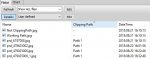
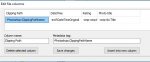
Спасибо!
- Сообщения
- 13 616
- Реакции
- 4 163
И ведь прислушался ТС к этому совету.в этом деле главное - файлы не показывать.

- Сообщения
- 144
- Реакции
- 16
Вот три тестовых файла в трёх разных форматах и три случая свойств пути: ClippingPath, Path, WorkingPath
https://forum.rudtp.ru/resources/uznat-nalichie-putej-clipping-path.2315/download?version=2497
https://forum.rudtp.ru/resources/uznat-nalichie-putej-clipping-path.2315/download?version=2497
- Сообщения
- 34 303
- Реакции
- 11 243
По идее, -Photoshop:WorkingPath?А можете подсказать, какие ключи можно прописать в GUI для кастомных колонок в списке, чтобы отображались WorkingPath
Photoshop Tags
- Сообщения
- 13 616
- Реакции
- 4 163
В тестируемых файлах всё видно как на ладони.
Код:
exiftool -v * | grep -E " FileName|WorkingPath|ClippingPath"
FileName = Clip0pingPa0th.jpg
| ClippingPathName = .Path 133.
FileName = Clip0pingPa0th.psd
ClippingPathName = .Path 133.
FileName = Clip0pingPa0th.tif
| | ClippingPathName = .Path 133.
FileName = Not Clip0pingPa0th.jpg
FileName = Not Clip0pingPa0th.psd
FileName = Not Clip0pingPa0th.tif
FileName = Wor0king Pa0th.jpg
| WorkingPath = .....0#Jq..0#..2.0#../Z./Z. ......K..{.[snip]
FileName = Wor0king Pa0th.psd
WorkingPath = .....0#Jq..0#..2.0#../Z./Z. ......K..{...[snip]
FileName = Wor0king Pa0th.tif
| | WorkingPath = .....0#Jq..0#..2.0#../Z./Z. ......K..{..[snip]
Поделиться:
